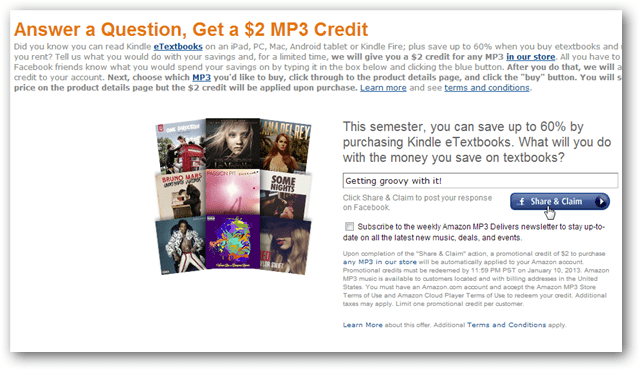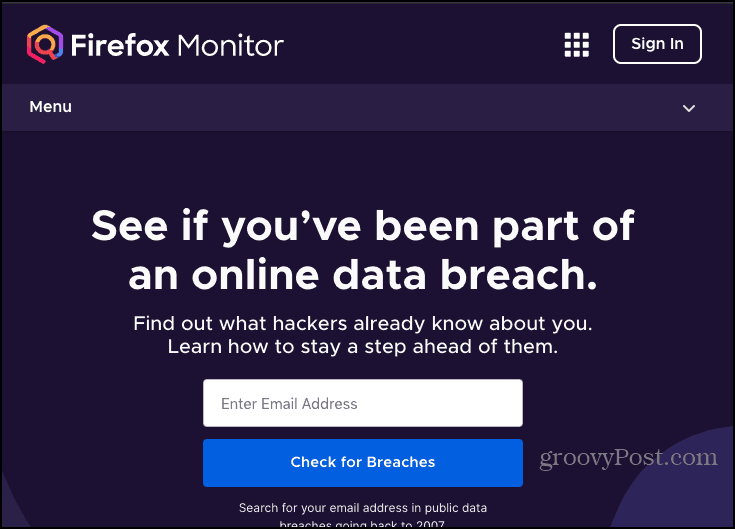Jak mierzyć zwrot z wydatków na reklamę na Facebooku: Social Media Examiner
Reklamy Na Facebooku Facebook / / September 25, 2020
 Czy Twoje kampanie reklamowe na Facebooku działają? Zastanawiasz się, jak dokładnie raportować skuteczność reklam na Facebooku?
Czy Twoje kampanie reklamowe na Facebooku działają? Zastanawiasz się, jak dokładnie raportować skuteczność reklam na Facebooku?
W tym artykule dowiesz się, jak mierzyć zwrot z nakładów na reklamę (ROAS) w kampaniach reklamowych na Facebooku.
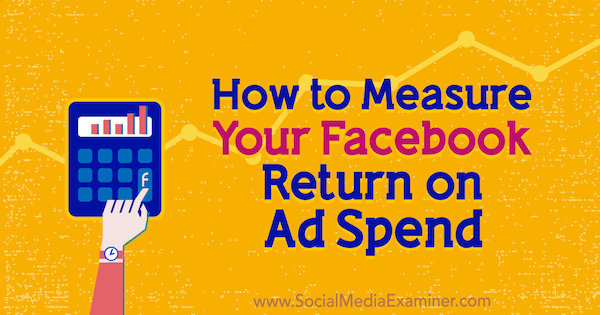
Co to jest zwrot z wydatków na reklamę (ROAS)?
Zwrot z nakładów na reklamę (ROAS) to ekwiwalent zwrotu z inwestycji (ROI) w reklamę online. Jest to podstawowy wskaźnik, który mierzy Twój sukces reklamowy na Facebooku i czy Twój marketingowe pieniądze przynoszą pozytywne rezultaty dla Twojej firmy lub po prostu wypalają dziurę w banku konto.
Plik Raport branżowy 2018 o marketingu w mediach społecznościowych stwierdzili, że tylko 10% respondentów zdecydowanie zgadza się, że mogą zmierzyć zwrot z inwestycji w swoje organiczne działania w mediach społecznościowych, a 56% twierdzi, że jest niepewnych lub nie zgadza się z tym stwierdzeniem.
Jednak w przeciwieństwie do organicznych działań marketingowych mierzenie ROAS reklam na Facebooku jest bezpośrednio powiązane z pikselem Facebooka i śledzeniem konwersji. Po prawidłowym zainstalowaniu i w zależności od Twojej firmy otrzymujesz bezpośrednie, twarde dane, dzięki czemu wiesz dokładnie, jak skuteczne są Twoje reklamy i jaki jest ogólny wpływ reklam na Facebooku na Twój biznes.
ROAS to po prostu całkowity przychód wygenerowany z reklam na Facebooku (zwrot) podzielony przez całkowite wydatki na reklamę. Załóżmy na przykład, że wydajesz 50000 USD miesięcznie na reklamy na Facebooku i generują one 150 000 USD w nowej sprzedaży dla Twojej firmy. To 3X ROAS (150 000 USD / 50 000 USD).
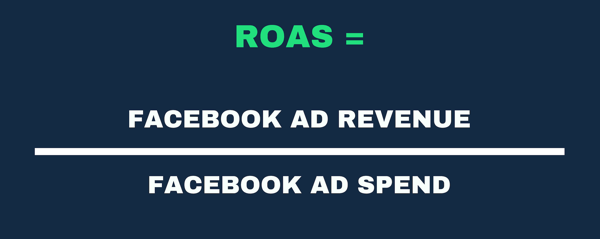
Reklamy na Facebooku są mniej niejasne w porównaniu z marketingiem w organicznych mediach społecznościowych, dlatego jest to tak potężny kanał marketingowy. Możesz śledź swój ROAS co do grosza, mierząc, ile włożysz (wydatki na reklamę) i ile uzyskasz (nowe przychody).
Mierzenie ROAS dla Twojego typu działalności
Firmy reklamujące się na Facebooku można podzielić na dwie główne kategorie:
- Firmy, które sprzedają produkty lub usługi online, za które klienci płacą natychmiast w swojej witrynie
- Dostawcy usług, którzy generują leady i przekształcają potencjalnych klientów poza Facebooka za pośrednictwem kanałów komunikacji telefonicznej lub e-mailowej
Jeśli Twoja firma znajduje się w pierwszym segmencie, pomiar ROAS jest łatwiejszy, ponieważ będzie śledzony bezpośrednio przez piksel Facebooka i zdarzenie konwersji zakupu. Jeśli jednak prowadzisz działalność opartą na usługach, która generuje potencjalnych klientów i konwertuje z Facebooka, trudniej jest zmierzyć ROAS ze względu na lukę w śledzeniu. Musisz śledzić potencjalnych klientów, którzy konwertują i ręcznie dopasowywać je do swoich danych na Facebooku.
Przyjrzyjmy się teraz, jak mierzyć ROAS dla obu typów firm, a także zajmiemy się niektórymi szerszymi problemami z pomiarem ROAS.
# 1: Skonfiguruj śledzenie pikseli i konwersji Facebooka
Zanim będziesz mógł zmierzyć ROAS, musisz skonfigurować i zainstalować piksel Facebooka na swojej stronie internetowej, a także wszelkie istotne zdarzenia konwersji.
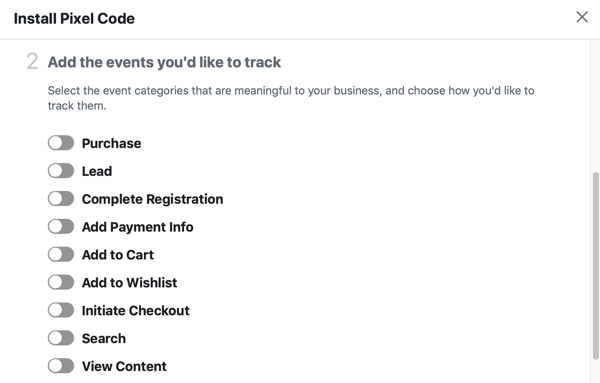
Jeśli prowadzisz działalność w zakresie handlu elektronicznego i korzystasz z Facebooka do generowania sprzedaży produktów, musisz skonfigurować działania związane ze zdarzeniami e-commerce, które obejmują dodanie do koszyka, zainicjowanie płatności i zakup. Jeśli jednak prowadzisz działalność usługową generującą potencjalnych klientów, chcesz mieć zainstalowaną akcję zdarzenia wiodącego.
Aby zainstalować piksel Facebooka i inne odpowiednie zdarzenia konwersji, sprawdź to przewodnik krok po kroku. Po zainstalowaniu piksela w swojej witrynie i wydarzeniach sprawdź, czy działają prawidłowo. Najłatwiej to zrobić Przejdź do pulpitu nawigacyjnego pikseli, korzystając z menu głównego Menedżera reklam.
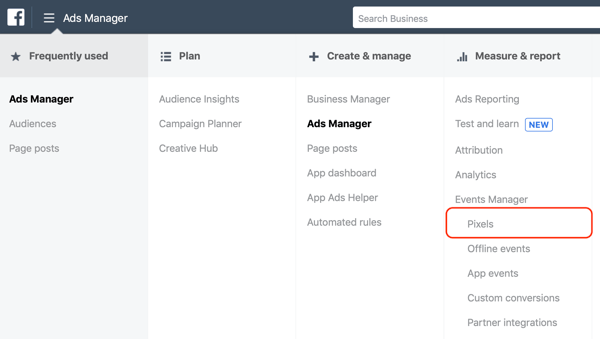
Kolejny, wybierz swój piksel i otwórz pełny pulpit nawigacyjny. W widoku wykresu zobaczysz uruchamiane działania związane ze zdarzeniami, a także stan każdego zdarzenia i liczbę otrzymanych zdarzeń. Jeśli zostały poprawnie zainstalowane, kolumna stanu powinna zawierać informację Aktywne i datę ostatniego odebrania wydarzenia.
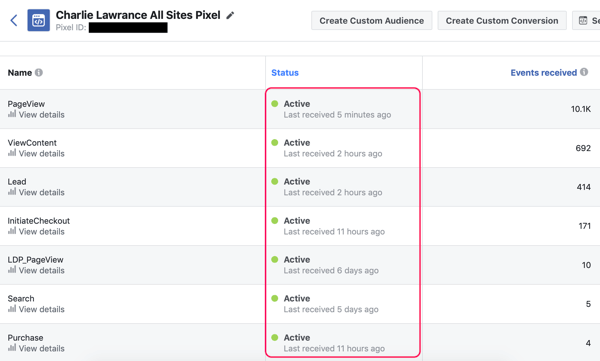
W przypadku zdarzeń, które nie uruchamiają się prawidłowo i są oznaczone jako Nieaktywne w kolumnie stanu, kliknij opcję diagnostyki nad widokiem wykresu, aby zobaczyć wszelkie problemy z instalacją piksela i zdarzenia.
Upewnij się, że Twój Pixel śledzi wartość zakupu
Jeśli Twoja firma wykorzystuje zdarzenie zakupowe do śledzenia sprzedaży, efektywne mierzenie ROAS wymaga śledzenia wartości zakupów na Facebooku, a nie tylko wielkości zakupów.
Aby sprawdzić, czy wartość zamówienia jest przesyłana za pośrednictwem piksela na Twoje konto reklamowe, kliknij Wyświetl szczegóły pod działaniem Zdarzenie zakupu.
Następnie w wyskakującym oknie w sekcji Parametr poszukaj parametru wartości i parametru liczby elementówwraz z identyfikatorami treści i walutą.
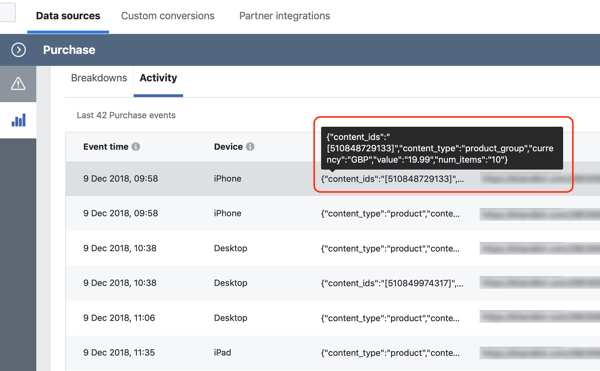
# 2: Utwórz niestandardową kolumnę raportowania w Menedżerze reklam na Facebooku
Po skonfigurowaniu działań związanych z pikselami i zdarzeniami chcesz utworzyć niestandardową kolumnę raportowania z kluczem dane, w tym liczbę zakupów, wartość konwersji tych zakupów i zwrot z reklamy wydać.
Aby to zrobić, przejdź do swojego Menedżer reklam deska rozdzielcza. Następnie kliknij menu rozwijane Kolumny: Wydajność i wybierz opcję Dostosuj kolumny.
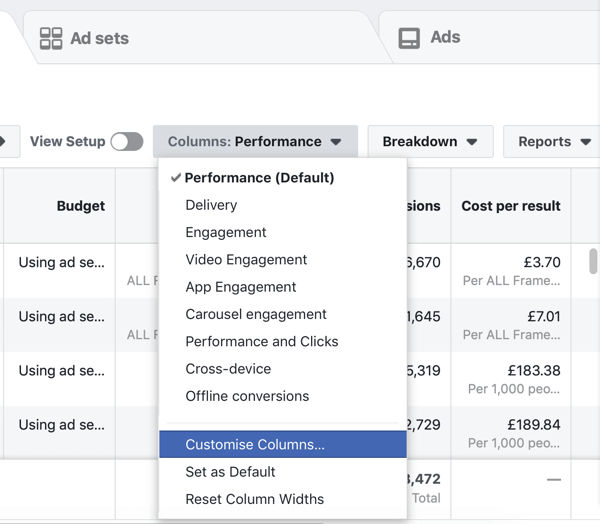
Następnie pojawi się okno tworzenia raportów. Składa się z trzech kolumn. Po lewej stronie znajdują się kategorie danych, pośrodku znajdują się wszystkie dane, które można raportować, a po prawej szczegółowe dane w niestandardowej kolumnie raportowania.
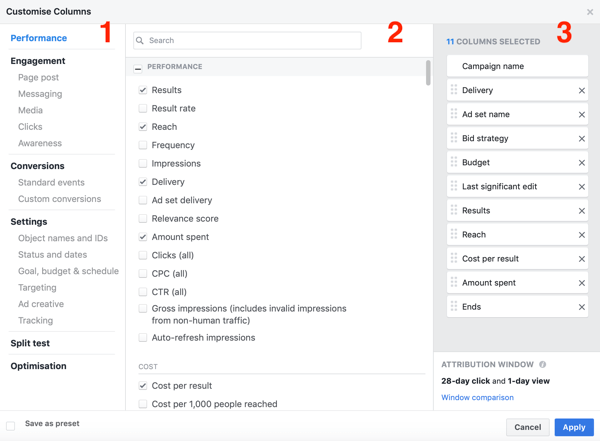
Najpierw chcesz usunąć niechciane dane, które są obecnie w kolumnie raportowania. W skrajnej prawej kolumnie usunąć wszystkie oprócz tych 11 podstawowych wskaźników:
- Nazwa kampanii
- Dostawa
- Nazwa zestawu reklam
- Strategia stawek
- Budżet
- Ostatnia znacząca edycja
- Wyniki
- Dosięgnąć
- Koszt na wynik
- Kwota wydatków
- Kończy się
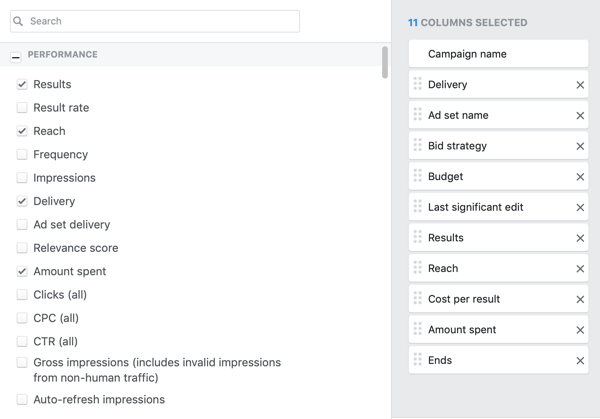
Następnie dodasz dane dotyczące zakupów, wartości konwersji i ROAS. W sekcji kategorii w lewej kolumnie wybierz Zdarzenia standardowe w obszarze Konwersje.
W środkowej kolumnie zobaczysz wiersz dla każdego standardowego działania związanego ze zdarzeniem. Przewiń w dół do wiersza ROAS zakupów i zaznacz pole wyboru Razem. Następnie w wierszu Zakupy zaznacz pola wyboru dla opcji Łącznie, Koszt i Wartość.
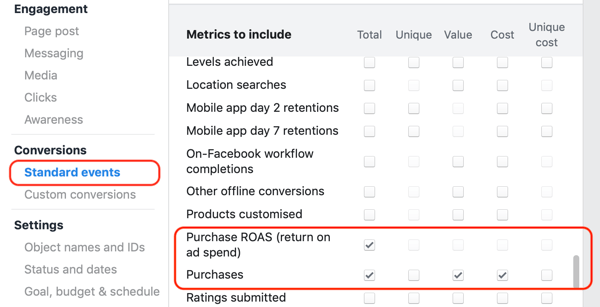
Gdy wybierzesz te dane, Menedżer reklam doda je do niestandardowej kolumny raportowania po prawej stronie. Przewiń w dół do dołu tej kolumny, aby edytować segmenty. W polu zakupów ogółem zobaczysz zestawienie tych danych według typu zakupu, np. Aplikacja mobilna, strona internetowa i offline (wszystkie są zaznaczone).
Jeśli śledzisz zakupy tylko w swojej witrynie, a nie w aplikacji mobilnej, offline lub w sklepie na Facebooku, odznacz wszystkie zaznaczone pola, w tym zakupy w witrynie. Może się to wydawać sprzeczne z intuicją, ale zależy Ci tylko na całkowitej wartości zakupów, a nie na segmentach danych.
Skorzystaj ze szkolenia marketingowego YouTube - online!

Chcesz zwiększyć swoje zaangażowanie i sprzedaż w YouTube? Następnie dołącz do największego i najlepszego zgromadzenia ekspertów ds. Marketingu YouTube, którzy dzielą się swoimi sprawdzonymi strategiami. Otrzymasz szczegółowe instrukcje na żywo Strategia YouTube, tworzenie filmów i reklamy w YouTube. Zostań bohaterem marketingu YouTube dla swojej firmy i klientów, wdrażając strategie, które przynoszą sprawdzone rezultaty. To jest szkolenie online na żywo od Twoich znajomych z Social Media Examiner.
KLIKNIJ TUTAJ PO SZCZEGÓŁY - SPRZEDAŻ KOŃCZY SIĘ 22 WRZEŚNIA!Zrób to samo dla danych wartości konwersji zakupów i danych ROAS zakupów. Powinieneś pozostać z niestandardową kolumną raportowania, która zawiera:
- Nazwa kampanii
- Dostawa
- Nazwa zestawu reklam
- Strategia stawek
- Budżet
- Ostatnia znacząca edycja
- Wyniki
- Dosięgnąć
- Koszt na wynik
- Kwota wydatków
- Kończy się
- Zakupy w witrynie (bez segmentacji)
- Koszt zakupu
- Wartość konwersji zakupów (bez segmentacji)
- ROAS zakupów w witrynie (bez segmentacji)
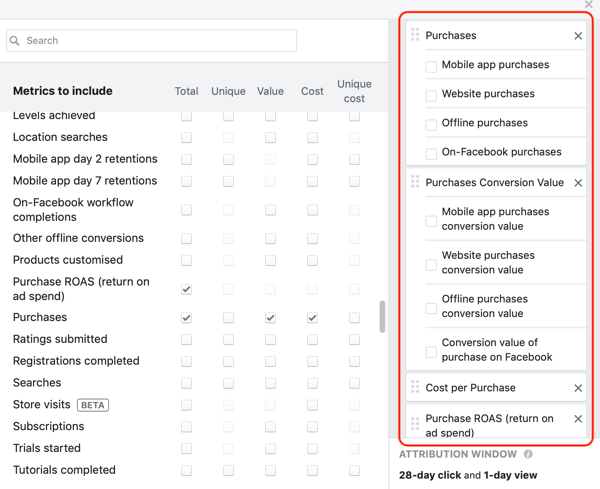
Wreszcie chcesz ustawić okno raportowania. Domyślnie wybrane jest okno atrybucji 28-dniowego kliknięcia i 1-dniowego widoku. Aby jednak uzyskać prawdziwy obraz skuteczności kampanii i reklam, warto dodać również 28-dniowe okno widoku.
Wybierz Porównanie okien w prawym dolnym rogu okna tworzenia raportów niestandardowych. Następnie zaznacz pole wyboru obok 28 dni w kolumnie Widok.
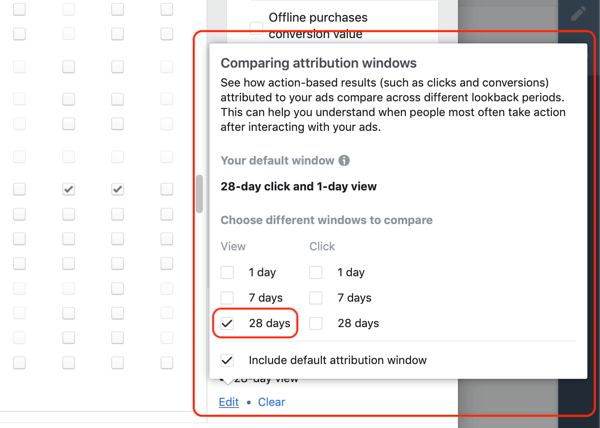
Ostatnią rzeczą do zrobienia jest kliknij Zapisz jako ustawienie wstępne w lewym dolnym rogu, nadaj nazwę swojej niestandardowej kolumnie raportowania (np. „ROAS”) i kliknij Apply.
# 3: Określ swój ROAS na Facebooku dla zakupów
Teraz chcesz przeanalizować dane dotyczące zakupów i ROAS w nowej kolumnie raportowania. Zobaczysz dwie kolumny dla każdego wskaźnika. Pierwsza kolumna przedstawia wyniki dla domyślnego okna atrybucji: kliknięcie z 28 dni i widok z 1 dnia. Drugi przedstawia wyniki widoku z 28 dni.
Dzięki analizie ROAS najpierw chcesz uzyskać szerszą miarę ogólnej skuteczności reklam na Facebooku i uzyskiwanych zwrotów. Aby to przeanalizować, ustaw zakres dat za pomocą selektora dat w prawym górnym rogu. Ustawiony zakres dat zależy od tego, jak bardzo interesujesz się reklamą na Facebooku.
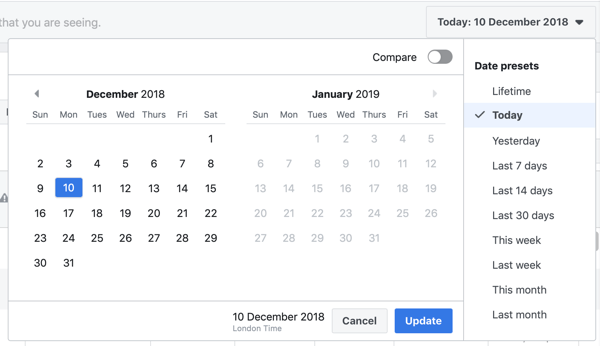
Jeśli dopiero zaczynasz, wybierz Dożywotnia. Ale jeśli już wydajesz pięć lub sześć cyfr miesięcznie na Facebooku, wybierz Ostatni miesiąc, aby wykonać miesięczną analizę ROAS.
Kolejny, spójrz na wiersz z sumami i zsumuj swoje dwie wartości ROAS aby uzyskać łączny ROAS w obu widokach danych. Twój ROAS będzie wyrażony jako ułamek dziesiętny, np. 3,7. Oznacza to, że we wszystkich kampaniach w danym okresie wygenerowałeś 3,7-krotny zwrot z wydatków na reklamę.
Jeśli tak jak ja lubisz trochę danych, możesz to rozwiązać, dodając do siebie sumy wartości konwersji zakupowych, aby uzyskać łączne wygenerowane przychody. Następnie podziel to przez wydatki na reklamę, aby uzyskać ROAS.
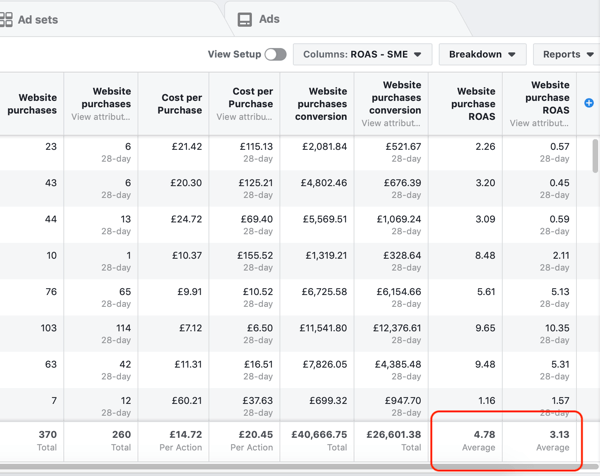
# 4: Zmierz ROAS na Facebooku pod kątem pozyskiwania potencjalnych klientów
Jeśli Twoja firma mieści się w drugiej wspomnianej wcześniej grupie i używasz Facebooka do generowania potencjalnych klientów, zmierzenie ROAS nie jest takie łatwe. Rozpoczyna się tak samo, jak powyższa metoda - musisz zainstalować piksel na swojej stronie internetowej, a także skonfigurować standardowe zdarzenia.
Zamiast zakupów i wydarzeń eCommerce, chcesz skonfiguruj wydarzenie konwersji potencjalnych klientów dla punktów kontaktowych w swojej witrynie takie jak potwierdzenie formularza kontaktowego i wszelkie potencjalne magnesy, których używasz do umieszczania ludzi na liście e-mailowej.
Korzystając z tej samej metody tworzenia niestandardowej kolumny raportowania opisanej w kroku 2 powyżej, utwórz kolumnę raportowania z akcją zdarzenia wiodącego i dowolnymi niestandardowe konwersje utworzony dla kroków na ścieżce wiodącej.
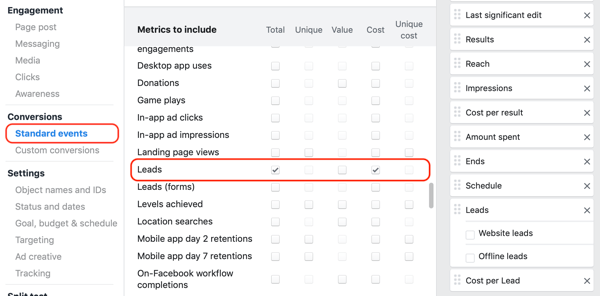
Teraz dla każdego potencjalnego klienta, który z powodzeniem stał się nowym klientem lub klientem, prześledź, przez jaki kanał marketingowy przeszedł ten nowy klient i ile są one warte dla Twojej firmy.
Aby to zrobić, najpierw spójrz na swój CRM lub oprogramowanie do marketingu e-mailowego, aby zobaczyć, kiedy zostały dodane do Twojej listy. Następnie porównaj to z Twoją reklamą na Facebooku w tym czasie, patrząc na niestandardową kolumnę raportowania głównego właśnie stworzyłeś.
Analiza wydajności konkretnej kampanii na Facebooku
Po przeanalizowaniu ogólnego wpływu reklam na Facebooku możesz przyjrzeć się ROAS poszczególnych kampanii.
Kliknij pierwszą kolumnę ROAS do posortuj kampanie według najwyższego ROAS. Ułatwia to wyróżnienie zarówno najbardziej skutecznych, jak i najsłabszych kampanii.
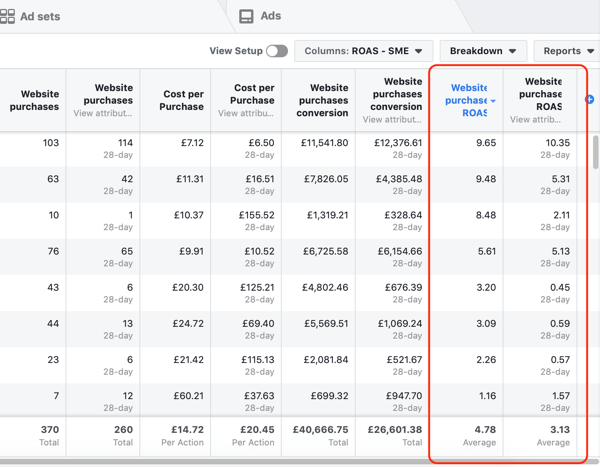
Możesz spojrzeć na kampanie generujące najwyższy ROAS skalować budżety zestawów reklam, aby generować więcej zakupów.
Warto jednak zauważyć, że skalowanie wydatków na reklamę zwiększa koszt zakupu. Dodatkowo, Twój natychmiastowy ROAS spadnie, gdy zaczniesz docierać do większej liczby docelowych odbiorców, którzy tego nie robią hiper-responsywny lub nisko wiszący owoc, któremu Facebook wyświetli reklamy, gdy zacząłeś z niższą budżety.
W przypadku kampanii, które nie mają dodatniego ROAS (czyli całkowity ROAS jest mniejszy niż 1), możesz zagłęb się w swoje zestawy reklam i reklamy, analizując koszty, trafność, częstotliwość i wskaźniki CPM.
Kiedy to zrobisz, możesz określić, dlaczego nie przynoszą wyników i jakie zmiany należy wprowadzić aby przywrócić ich wydajność, np ulepszanie kierowania na odbiorców.
Wniosek
Największy problem związany z tym, jak można obecnie mierzyć zwrot z wydatków na reklamę na Facebooku (za pomocą ROAS zakupów metryka) oznacza, że podaje tylko natychmiastową wartość zakupu w tym konkretnym momencie, gdy oceniasz dane.
Klucz do dokładnego pomiaru rzeczywistego wpływu reklamy na Facebooku (i dowolnego kanału marketingowego w tym przypadku) polega na spojrzeniu na wartość życiową klienta, która wykracza daleko poza ich pierwszy zakup. Nazywam to prawdziwy ROAS i zwykle jest to znacznie wyższy poziom zwrotu ze względu na wyższą wartość klienta od początku śledzenia.
Załóżmy na przykład, że wydajesz miesięcznie 10 000 USD na reklamy na Facebooku o średniej wartości zakupu 60 USD i koszcie zakupu 20 USD. Reklamy te generują 500 zakupów (nowych klientów) o łącznej wartości zakupu 30 000 USD. To 3X ROAS. Nie jest zły.
Jeśli jednak Twoi klienci wydadzą średnio dodatkowe 80 USD w ciągu następnych 12 miesięcy, wartość zakupu wzrośnie z 60 do 140 USD. Kiedy mierzysz swój prawdziwy ROAS, tych 500 nowych klientów było w rzeczywistości wartych 70 000 USD dla Twojej firmy, ponieważ każdy z nich wydał 140 USD. Dlatego wydanie 10 000 USD na ich zakup sprawia, że Twój prawdziwy ROAS 7X.
Jeśli chodzi o podejmowanie decyzji dotyczących wydatków na reklamy i planowanie kampanii reklamowych, nie zwracaj uwagi tylko na bezpośredni ROAS; zamiast tego oblicz swój prawdziwy ROAS. Aby pomóc Ci lepiej zrozumieć konwersje, które mają miejsce w Twojej firmie i jak można je przypisać Facebookowi jako kanałowi marketingowemu, Facebook wprowadził narzędzie Attribution. Przeczytaj ten przewodnik, jak to zrobić skonfiguruj i użyj narzędzia Atrybucja aby lepiej zrozumieć Twoje dane.
Pomiar ROAS na Facebooku nie jest tak prosty, jak mogłoby się wydawać. Ale korzystając z metody ROAS zakupu lub metody potencjalnej sprzedaży (w zależności od Twojej firmy), możesz ocenić natychmiastowy zwrot, jaki reklama na Facebooku generuje dla Twojej firmy.
Jeśli użyjesz narzędzia Atrybucji razem z tymi metodami i uwzględnisz długookresową wartość klienta, możesz w pełni zrozumieć prawdziwy, długoterminowy wpływ reklam na Facebooku na Twoją firmę.
Co myślisz? Czy korzystałeś z tej metody pomiaru ROAS Facebooka do oceny skuteczności Twoich kampanii? Podziel się swoimi przemyśleniami w komentarzach poniżej.
Więcej artykułów na temat reklam na Facebooku:
- Dowiedz się, jak skonfigurować raport Menedżera reklam na Facebooku, który szybko pokazuje, które reklamy działają dobrze, a które należy dostosować.
- Odkryj cztery sposoby na obniżenie kosztów pozyskiwania klientów podczas skalowania kampanii na Facebooku.
- Dowiedz się, jak skonfigurować reguły automatyczne, aby lepiej zarządzać kosztami kampanii reklamowych na Facebooku.